Halo Pebisnis,
Pada panduan kali ini akan dijelaskan terkait cara melakukan retur penjaualan manual pada Beecloud 3.0. Retur penjualan manual adalah retur penjualan yang dilakukan per item bukan per nota. Anda bisa lakukan retur penjualan tanpa harus impor dari transaksi penjualan sebelumnya.
Retur penjualan ini biasanya dilakukan ketika item yang akan diretur dari penjualan yang sudah lama, dan sudah tidak diketahui nomor nota penjualannya.
Berikut cara inputkan retur penjualan secara manual :
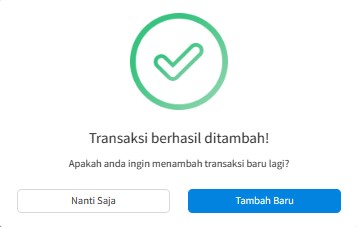
Gambar 5. Transaksi Berhasil Disimpan.


